Snapseed for iPad は手軽で便利な iPad 向けの写真編集アプリです。写真を高画質で加工したり、効果を適用することができます。今バージョンからiPad、iPhone、iPod Touchで使用できるユニバーサルアプリケーションとなりました。
定評のある Snapseed for iPad を使用すると、デジタル写真専門家による高性能の機能を活用して、写真を本格的に編集・加工することができます。
『Snapseed』は、iOS デバイスのマルチタッチジェスチャーを活かして直感的に写真を編集できるアプリケーションです。
「Open Image」ボタンをタップして、カメラで新規に撮影するか、フォトライブラリから編集する画像を読み込みます。
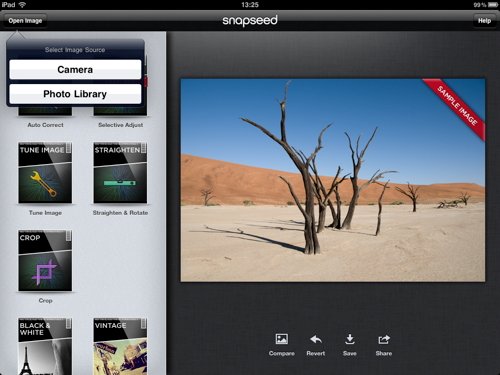
左側(iPadを縦向きにした場合には、画面下部)に並ぶ編集ツール・フィルターを選択すると編集画面に切り替わります。ここでは、「Tune Image」を選択しています。
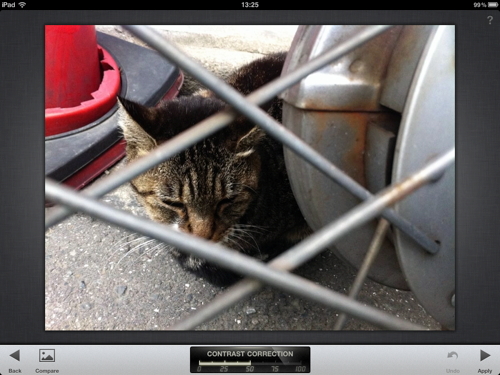
基本的な操作はどれもほぼ同じで、画面上を上下にスワイプして編集項目を選択。
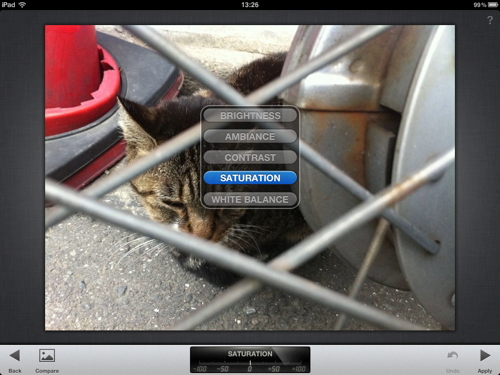
左右にスワイプして、調整をおこないます。
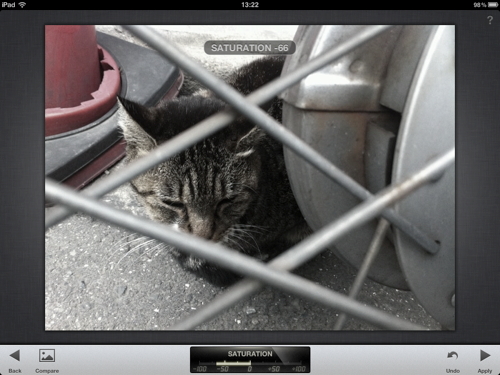
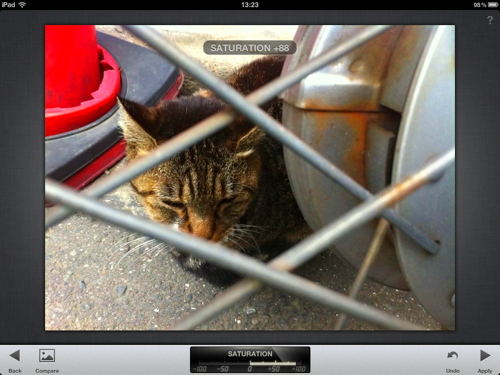
編集後、「Compare」をタップすると、オリジナル画像と比較できます。「Apply」をタップすると編集した内容が適用され、ホーム画面に戻ります。
今度は、「Grunge」フィルターを選択しました。
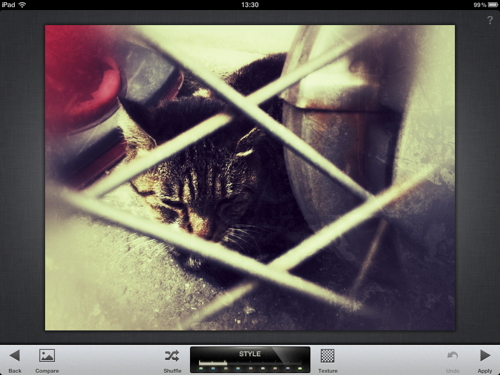
フィルターの中には、フォーカスを当てる部分を指定できるものもあります。
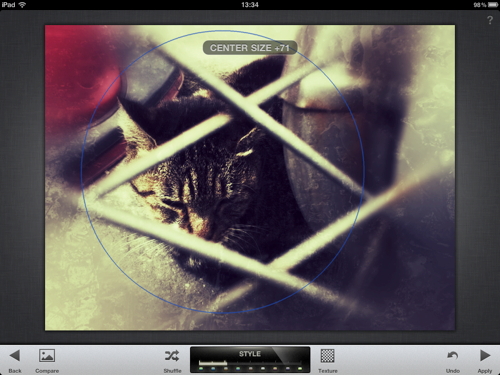
左右にスワイプして「STYLE」を変更。
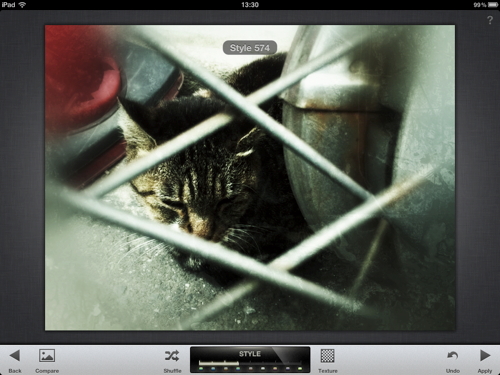
テクスチャが用意されているものもあります。
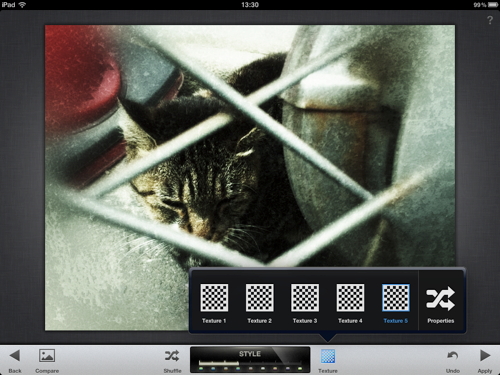
さらに上下にスワイプして「CONTRAST」を選択し、左右にスワイプしてコントラストを上げてみました。
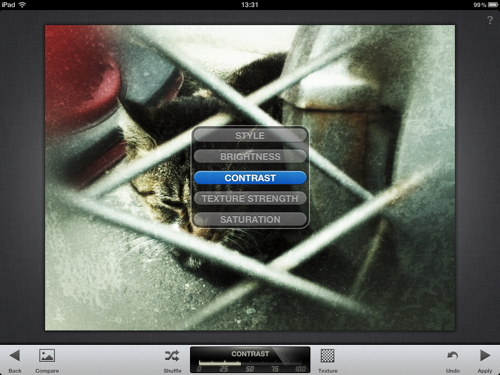
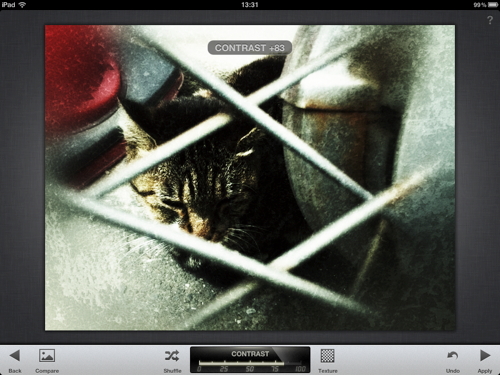
編集した画像を保存するほか、「Share」メニューからプリント、メール・Flickr・Facebook で共有可能です。
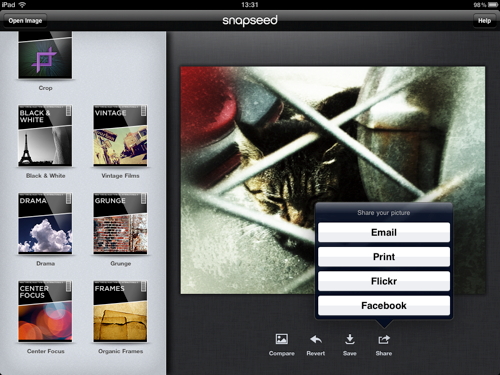
本バージョンでユニバーサル化され、iPhone(3GS 以降)でも使用できるようになっています。
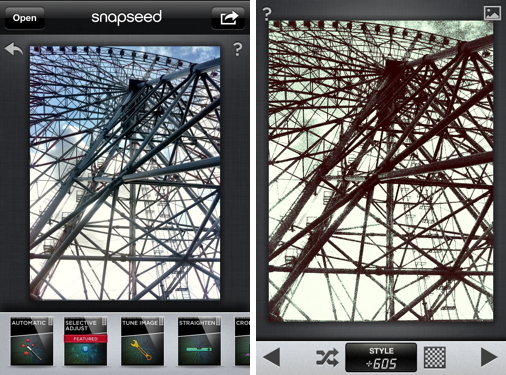
開発元によると、Camera Connection Kit を使用して転送された RAW 画像も扱えるようです。


コメント